

By Adela D. Louie, Dernière mise à jour: September 9, 2022
De nombreux utilisateurs d'iPhone souhaitent effacer leur iPhone pour une raison quelconque. Certains aimeraient donner leur ancien iPhone à quelqu'un, ou ils aimeraient le vendre parce qu'ils veulent passer au nouveau modèle d'iPhone. Il y a aussi des utilisateurs qui voudraient simplement effacer l'iPhone juste pour protéger leurs données personnelles ou pour corriger certaines erreurs et supprimer les virus de leur iPhone.
Cependant, lorsque vous essayez de efface ton iPhone, vous aimeriez aussi savoir combien de temps faut-il pour effacer l'iPhone que vous soyez pressé ou non. Et ce processus varie en fait en fonction de la vitesse à laquelle votre iPhone fonctionne ou s'il y aura des interférences inattendues, etc.
C'est pourquoi, dans cet article, nous allons vous montrer combien de temps faut-il pour effacer votre iPhone et comment vous pouvez accélérer le processus. Assurez-vous de lire cet article jusqu'à la fin afin de pouvoir résoudre tous les problèmes qui pourraient survenir et d'obtenir la réponse à votre question.
Partie #1 : Processus rapide et idéal pour effacer l'iPhone - Combien de temps faut-il pour effacer l'iPhone Partie #2 : Combien de temps faut-il pour effacer l'iPhone - selon la méthode Partie #4 : Conclusion
The ideal process when you want to erase your iPhone is really quick and simple. Below is to answer how long does it take to erase iPhone on ideal process.
Normalement, le processus d'effacement de votre iPhone n'est qu'une chose rapide à faire. Tout ce dont vous avez besoin est une connexion réseau stable, qu'il s'agisse de vos données mobiles ou de votre Wi-Fi, et cela ne devrait être fait que quelques minutes. Bien que le temps de traitement dépende si vous essayez d'effacer tout le contenu de votre iPhone ainsi que vos paramètres, ou si vous effacez votre iPhone à l'aide de votre iCloud.
Si vous souhaitez effacer tout le contenu de votre iPhone, y compris vos paramètres, ce processus peut prendre environ 10 minutes. Si vous utilisez un ancien modèle d'iPhone, cela peut prendre plus de 10 minutes. C'est parce que le système qu'il a n'est pas le même que les nouveaux que nous avons aujourd'hui. Et si dans ce cas cela vous prendra environ une heure pour terminer le processus, alors vous devez le réparer.
Vous devez également vous rappeler que si vous souhaitez effacer tout le contenu et les paramètres de votre iPhone, toutes les fonctionnalités dont il dispose seront réinitialisées sur les paramètres d'usine. Et l'effacement de tout le contenu de l'iPhone et de ses paramètres peut être effectué en utilisant votre iTunes sur votre ordinateur.
Effacer tout le contenu And Paramètres sur iPhone avec iTunes :
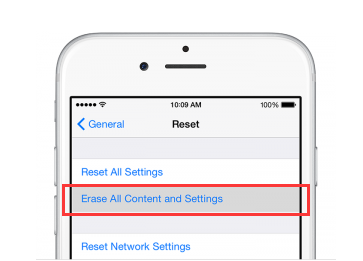
Solution rapide:
Si ce processus prend trop de temps, le problème ne vient pas seulement de votre connexion Internet. Donc, ce que vous devrez faire, c'est effectuer une réinitialisation matérielle sur votre iPhone. C'est parce que c'est la meilleure alternative pour ce processus. De cette façon, vous pourrez également effacer plus rapidement tout le contenu et les paramètres de votre appareil iPhone. Et effectuer une réinitialisation matérielle sur votre iPhone dépend du modèle que vous possédez.
Maintenant, si vous préférez utiliser votre iCloud pour effacer tout le contenu de l'iPhone, cela peut prendre environ 10 à 15 minutes pour terminer le processus. Et si jamais cela vous prend plus de temps que le temps indiqué, il est temps que vous le corrigiez car il y a définitivement quelque chose qui ne va pas.
Cependant, avant d'utiliser ce processus, vous devez savoir que cette méthode n'inclura pas l'effacement de votre iPhone. Votre appareil ne sera effacé que si votre appareil est connecté à une connexion Wi-Fi. Et ce processus dépendra de la stabilité et de la rapidité de votre connexion Internet.
L'utilisation de la fonction Localiser mon iPhone pour effacer votre iPhone ne prend généralement que 5 minutes. Si, dans tous les cas, vous passez plus de 5 minutes à une heure à attendre la fin de ce processus, il doit y avoir quelque chose qui ne va pas que vous devrez corriger.
Effacer le contenu sur iPhone à l'aide de Localiser mon iPhone :
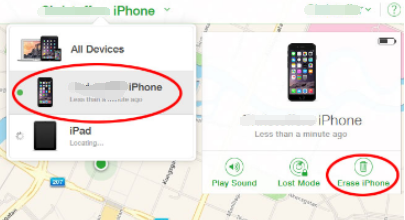
Solution rapide:
Si au cas où votre iPhone prend trop de temps pour terminer ce processus, vous devrez voir si vous avez une connexion stable. Parce qu'avec une connexion Internet faible ou inexistante, ce processus aura des interruptions, ce qui lui prendra trop de temps.
Si vous recherchez le moyen le plus rapide d'effacer votre iPhone sans vous soucier de la fiabilité de votre appareil iPhone, c'est de loin la meilleure chose à faire. Vous devez avoir le Nettoyeur d'iPhone FoneDog installé sur votre ordinateur.
The FoneDog iPhone Cleaner is known to be the best iOS cleaner there is. This tool will be able to clean up all of the files that you no longer need on your iPhone. This includes on cleaning up your junk files, large files, supprimer des applications sur votre iPhone, compressez vos photos ou exportez-les.
Avec FoneDog iPhone Cleaner, vous pouvez également effacer définitivement toutes les données de votre iPhone. En un seul clic sur un bouton, toutes les données que vous avez sur votre iPhone auront disparu. Ce processus ne peut prendre que quelques clics et quelques minutes de votre temps et c'est une garantie que nous sommes fiers de répondre à tous nos utilisateurs.
Le FoneDog iPhone Cleaner peut également effacer toutes les données privées que vous avez sur votre iPhone ainsi que les applications que vous choisissez de supprimer. Si vous souhaitez supprimer des fichiers sur votre iPhone et le faire en choisissant uniquement ceux que vous souhaitez supprimer, alors c'est le meilleur outil pour vous. Avec cela, vous pouvez effacer de manière sélective les données que vous souhaitez sur votre appareil iPhone. Vous pouvez supprimer vos messages, photos, vidéos, journaux d'appels, contacts, cache du navigateur et bien plus encore.
Combien de temps faut-il pour effacer l'iPhone à l'aide de FoneDog iPhone Cleaner ? Pour vous montrer à quel point le FoneDog iPhone Cleaner est facile et rapide à effacer les données sur votre iPhone, voici les quelques étapes que vous pouvez suivre.
Installez le FoneDog iPhone Cleaner sur votre ordinateur. Et une fois que vous avez installé l'outil sur votre ordinateur, lancez-le. Ensuite, depuis l'interface principale, faites entrer votre adresse e-mail ainsi que le code d'enregistrement que vous recevez de notre part sur votre écran pour que vous le complétiez.
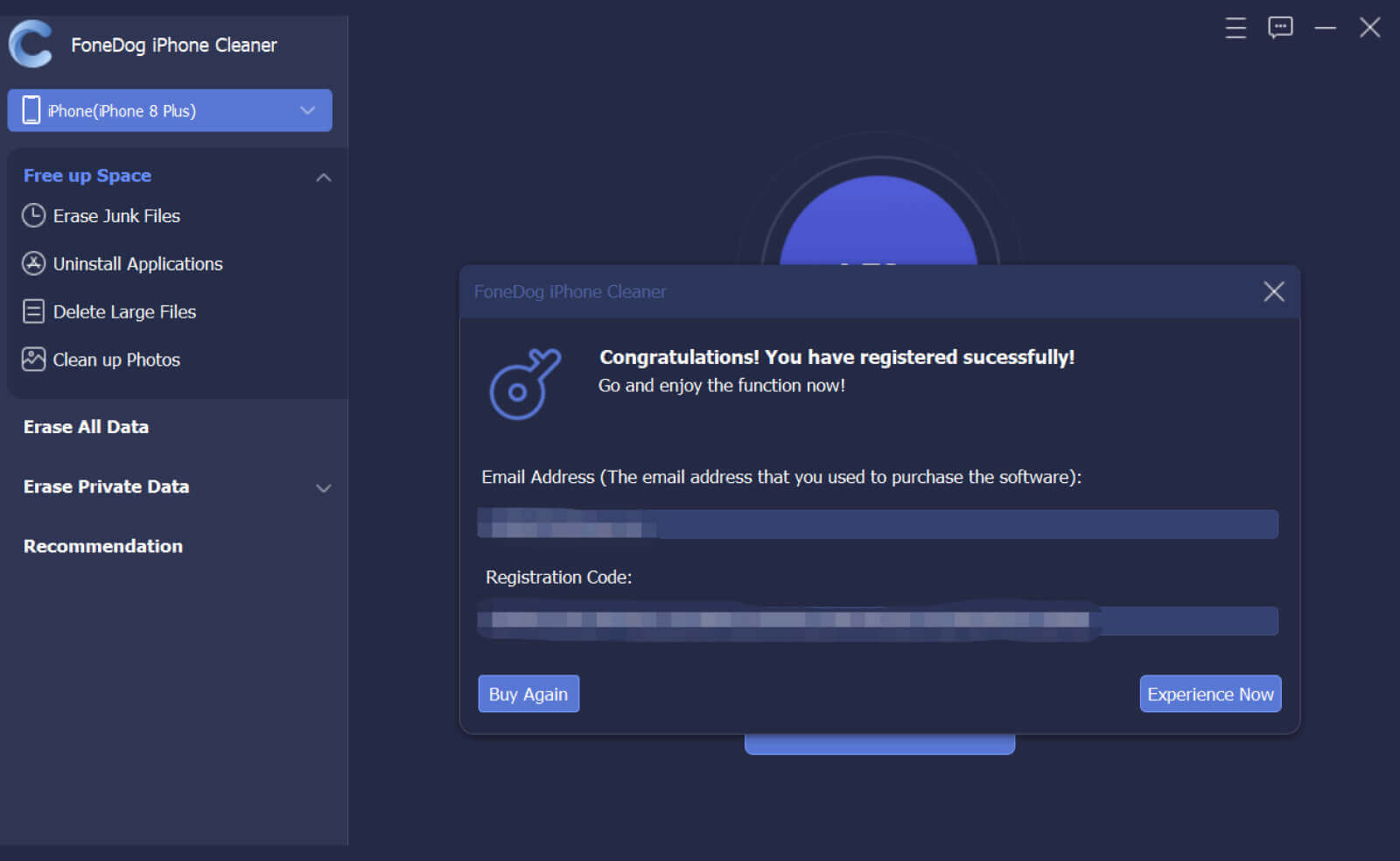
Une fois que vous vous êtes inscrit avec succès à l'outil, vous pouvez maintenant connecter votre iPhone à votre ordinateur. Lorsque votre iPhone est reconnu, une fenêtre contextuelle s'affiche sur votre écran. Dans cette fenêtre contextuelle, cliquez simplement sur le Confiance bouton puis faites entrer le mot de passe de votre iPhone sur votre écran. De cette façon, il fera confiance à l'ordinateur que vous utilisez.

Ensuite, sur votre écran, vous pourrez voir différentes options du côté gauche. De là, cliquez simplement sur le Effacer toutes les données option.
REMARQUE: Assurez-vous que la fonction Localiser mon iPhone est désactivée avant de continuer.

Ensuite, la prochaine chose que vous devez faire est de choisir le niveau de sécurité que vous souhaitez appliquer pendant le processus de suppression. Ici, vous pouvez choisir parmi trois niveaux sur votre écran.
Sélectionnez-en une parmi les options, puis cliquez sur le Accueil button on your screen so that you can start wiping out the data on your iPhone.
After choosing the security level for the process, you can now proceed and erase all data from your iPhone device. You have to make sure that there are no updates and programs running on the background. If there are none, then go ahead and enter 0000 sur votre écran, puis cliquez sur le effacer button below it. This will then start to erase all the data that you have on your iPhone.
REMARQUE : certaines données ne seront pas supprimées de votre iPhone, telles que les données de votre application de fichiers, le mot de passe que vous avez dans vos paramètres, votre mot de passe Wi-Fi, le code d'accès de votre appareil, votre messagerie vocale, etc.

Les gens LIRE AUSSIApprendre à effacer l'iPad sans mot de passe en 2022En savoir plus sur Snapchat Message Eraser en 2022
Et maintenant, nous avons répondu à votre question sur le temps nécessaire pour effacer l'iPhone. Et comme vous pouvez le voir, cela dépend en fait de la façon dont vous envisagez d'effacer toutes les données que vous avez sur votre appareil iPhone. Et au cas où vous rencontreriez des retards par rapport au temps supposé que nous avons mentionné pour chaque processus, nous avons également inclus quelques solutions rapides sur la façon dont vous pouvez le faire fonctionner plus rapidement.
Cependant, si vous cherchez vraiment à trouver un moyen d'effacer votre iPhone de la manière la plus rapide et que vous ne voulez pas subir de retard ou d'interruption, ou toute autre mauvaise interaction lors de l'effacement de votre iPhone, alors FoneDog iPhone Cleaner est le meilleur. outil que vous devez utiliser. Le nettoyeur d'iPhone FoneDog est connu pour être le meilleur nettoyeur d'iPhone qui soit et cet outil est fortement recommandé par de nombreux utilisateurs en raison de son efficacité, de sa sécurité d'utilisation et de sa rapidité à terminer le processus. Et la meilleure partie est qu'il est très facile à utiliser, vous n'avez donc pas à vous soucier de faire une erreur.
Laisser un commentaire
Commentaire
Articles Populaires
/
INTÉRESSANTTERNE
/
SIMPLEDIFFICILE
Je vous remercie! Voici vos choix:
Excellent
Évaluation: 4.7 / 5 (basé sur 64 notes)